¿Cómo arreglar Minecraft no pudo encontrar el error Java.dll?
En este artículo, intentaremos resolver los errores "No se pudo encontrar Java.dll", "No se pudo encontrar el entorno de tiempo de ejecución de Java SE" y "Software\JavaSoft\Java Runtime Environment" que encuentran los jugadores de Minecraft cuando intentan ejecutar TLauncher y abre el juego

Los jugadores de Minecraft tienen "No sepudo encontrar Java.dll", "No sepudo encontrar el entorno de tiempo de ejecución de Java SE" y "Software\JavaSoft\Java Runtime" mientras ejecuta el juego Encontrando el error "Entorno" y restringiendo elaccesoal juego. Si se enfrentaaunproblema de este tipo,puede encontrar una solución siguiendo las sugerenciasacontinuación.
¿Qué es el error Minecraft nopudo encontrar Java.dll?
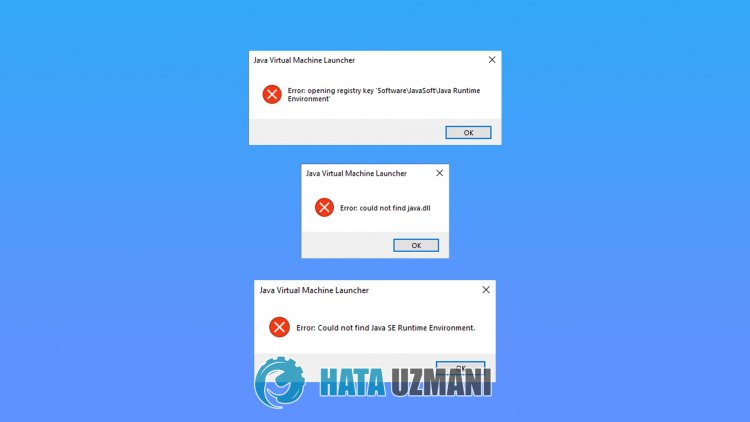
Este error ocurre cuando falta labiblioteca Java en su sistema operativo Windows. Para ello, le daremos información sobre cómo corregir dicho error hablando sobre la sugerencia.
¿Cómoarreglar Minecraft nopudo encontrar el error Java.dll?
Podemos resolver elproblema siguiendo las sugerenciasacontinuaciónpara corregir este error.
1-) Descargar labiblioteca Javaactual
Podemos eliminar elproblema definiendo labiblioteca Javaactual en elprograma Minecraft Launcher.
- Enprimer lugar, ábralo haciendo clic en el enlace que dejaremosal lado. Haga clicparaaccederalabiblioteca de Java.
- Haga clic en la versión de JDK en lapantalla que seabre. Haga clic en la que sea la última versión. La última versiónahoraparece ser JDK18.

- Haga clic en la opción "zip" juntoa"Windows/x64" en lapantalla que seabre.

- Haga clic en elarchivo zip descargado y transfiera la carpeta contenidaala carpeta "C:\Program Files\Java".
- Luego, ejecute elprograma Minecraft Launcher y haga clic en el icono "Configuración" y ábralo.
- Elija la opción "Configuración de Minecraft" en lapantalla que seabre y haga clic en la opción "Cambiar" juntoadonde dice "Selección Java</ fuerte>".

- Luego haga clic en "Examinar" juntoa"Rutaala carpeta con java".

- Después de esteproceso, seleccione la carpeta de labiblioteca Java que transferimosala carpeta "C:\Program Files\Java".

- Luego guarde su transacción haciendo clic en elbotón "Guardar".

- Cerrando la ventana y seleccionando la opción "Rutaala carpeta con java", seleccione labiblioteca java que guardamos y haga clic en elbotón "Guardar".

Después de que la operación se complete con éxito,puede iniciar el juego.
![¿Cómo solucionar el error del servidor de YouTube [400]?](https://www.hatauzmani.com/uploads/images/202403/image_380x226_65f1745c66570.jpg)


















